在数字化时代,我们的电脑已经成为了工作和娱乐的重要工具,随着时间的推移,C盘(通常是Windows系统的默认安装驱动器)可能会因为积累的临时文件、缓存数据、旧软件残留等而变得臃肿不堪,这不仅会占用宝贵的硬盘空间,还可能导致系统运行缓慢,甚至出现崩溃的情况,定期清理C盘是维护电脑健康的重要一环,本文将详细介绍如何有效地清理C盘,以释放硬盘空间并提升系统性能。
什么是C盘?
在Windows操作系统中,C盘通常是指主硬盘的第一个分区,它被设置为系统盘,用于存储操作系统、系统文件以及一些必要的应用程序,由于其重要性,C盘的健康状况直接影响到整个计算机的运行效率。
为什么要清理C盘?
- 释放硬盘空间:随着使用时间的增长,C盘中会积累大量不再需要的临时文件、缓存数据和旧程序残留,这些都会导致可用空间减少。
- 提升系统性能:过多的无用文件会拖慢系统启动速度,影响程序运行效率,甚至可能导致系统崩溃。
- 优化资源利用:通过清理,可以让系统更高效地使用硬盘空间,提高整体性能。
如何清理C盘?
删除不必要的文件
- 临时文件:打开“我的电脑”,右键点击C盘图标,选择“属性”,在“常规”选项卡下点击“磁盘清理”,系统会自动计算可以释放的空间大小,并提供一个列表供你选择要删除的文件类型,如临时互联网文件、回收站项目等。
- 大文件:如果你知道哪些文件或文件夹已经不再需要,可以直接进入C盘进行手动删除,但请注意,不要误删系统关键文件。
卸载不需要的程序
- 控制面板卸载:通过“控制面板”->“程序和功能”找到并卸载那些不再使用的应用程序。
- 第三方卸载工具:使用如IObit Uninstaller之类的专业卸载软件,它们能更彻底地清除残留的注册表项和其他相关文件。
清理系统还原点
- 系统还原点是用来恢复系统到之前状态的快照,长时间不管理的话会占用大量空间,可以通过命令提示符(以管理员身份运行)输入
cleanmgr /startuptype:volume来查找并删除旧的系统还原点。
禁用休眠模式
- 如果不需要休眠模式,可以将其关闭以节省硬盘空间,在命令提示符中输入
powercfg -h off即可禁用休眠。
移动个人文件到其他分区
- 将文档、图片、视频等个人文件从C盘移动到其他分区或外部存储设备上,可以显著减轻C盘负担。
清理浏览器缓存
- 不同的浏览器有不同的清理方法,例如Google Chrome可以在设置中找到“隐私设置和安全性”,然后选择“清除浏览数据”。
使用磁盘碎片整理
- 虽然现代SSD固态硬盘不需要碎片整理,但对于传统的HDD机械硬盘来说,这仍然是一个有用的步骤,在“此电脑”右键点击C盘,选择“属性”,然后点击“工具”标签下的“优化”按钮开始碎片整理。
注意事项
- 在进行任何清理操作前,请确保已备份重要数据。
- 避免删除未知或看起来可疑的文件,以免影响系统稳定性。
- 对于不熟悉的操作,建议查阅官方文档或寻求专业人士的帮助。
通过上述方法,你可以有效地清理C盘,不仅能够释放宝贵的硬盘空间,还能提升电脑的整体性能,良好的习惯加上适当的维护,是保持电脑长期稳定运行的关键。







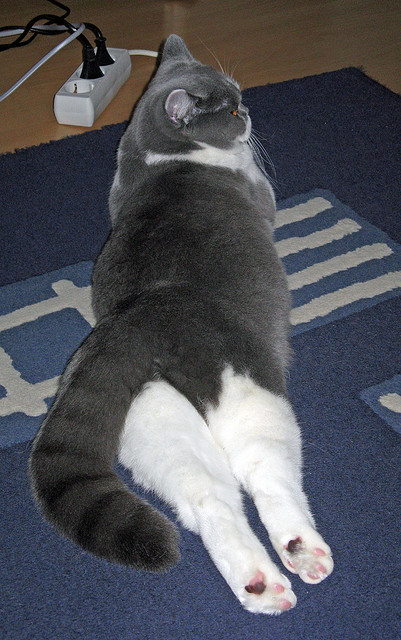






 京公网安备11000000000001号
京公网安备11000000000001号 粤ICP备17124184号-21
粤ICP备17124184号-21
还没有评论,来说两句吧...